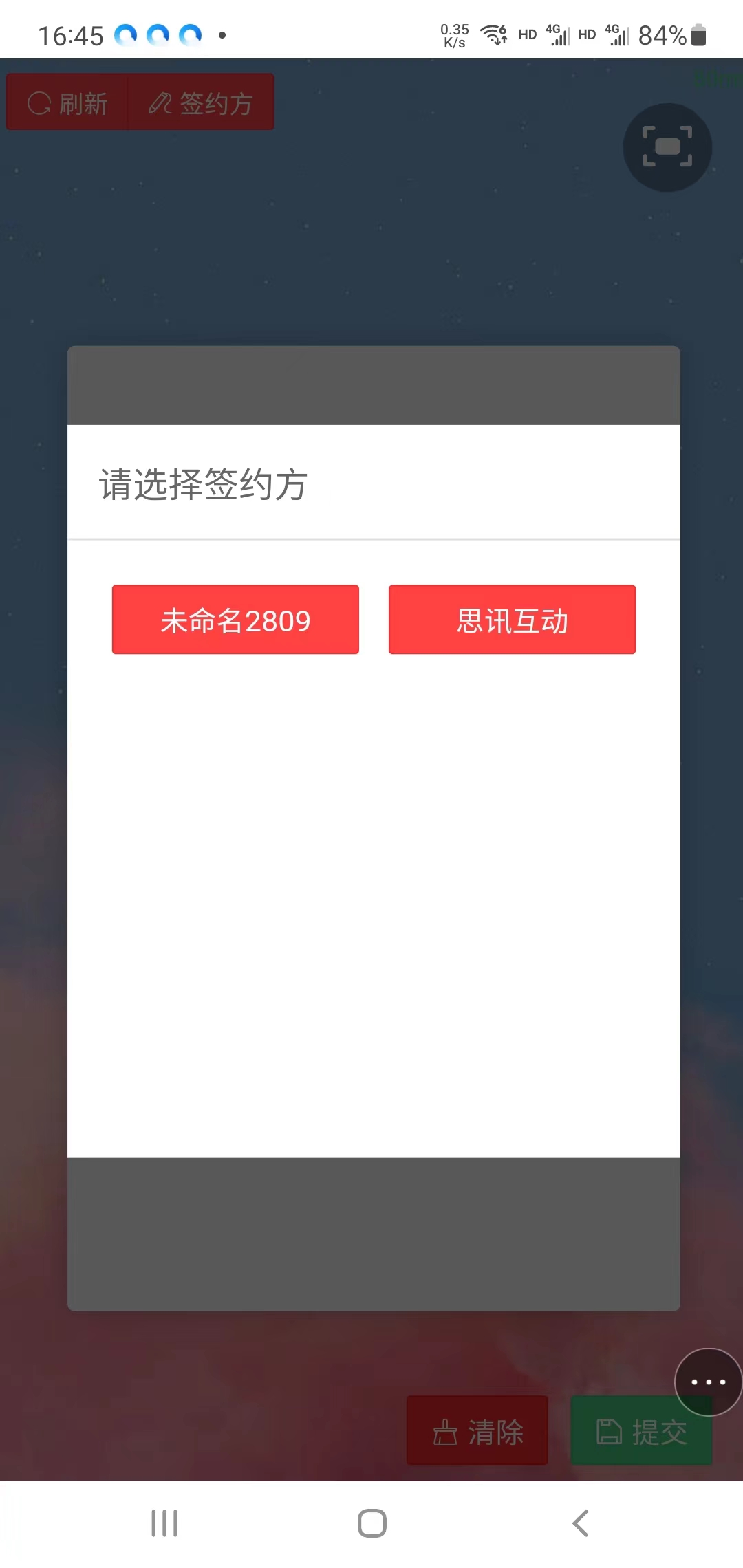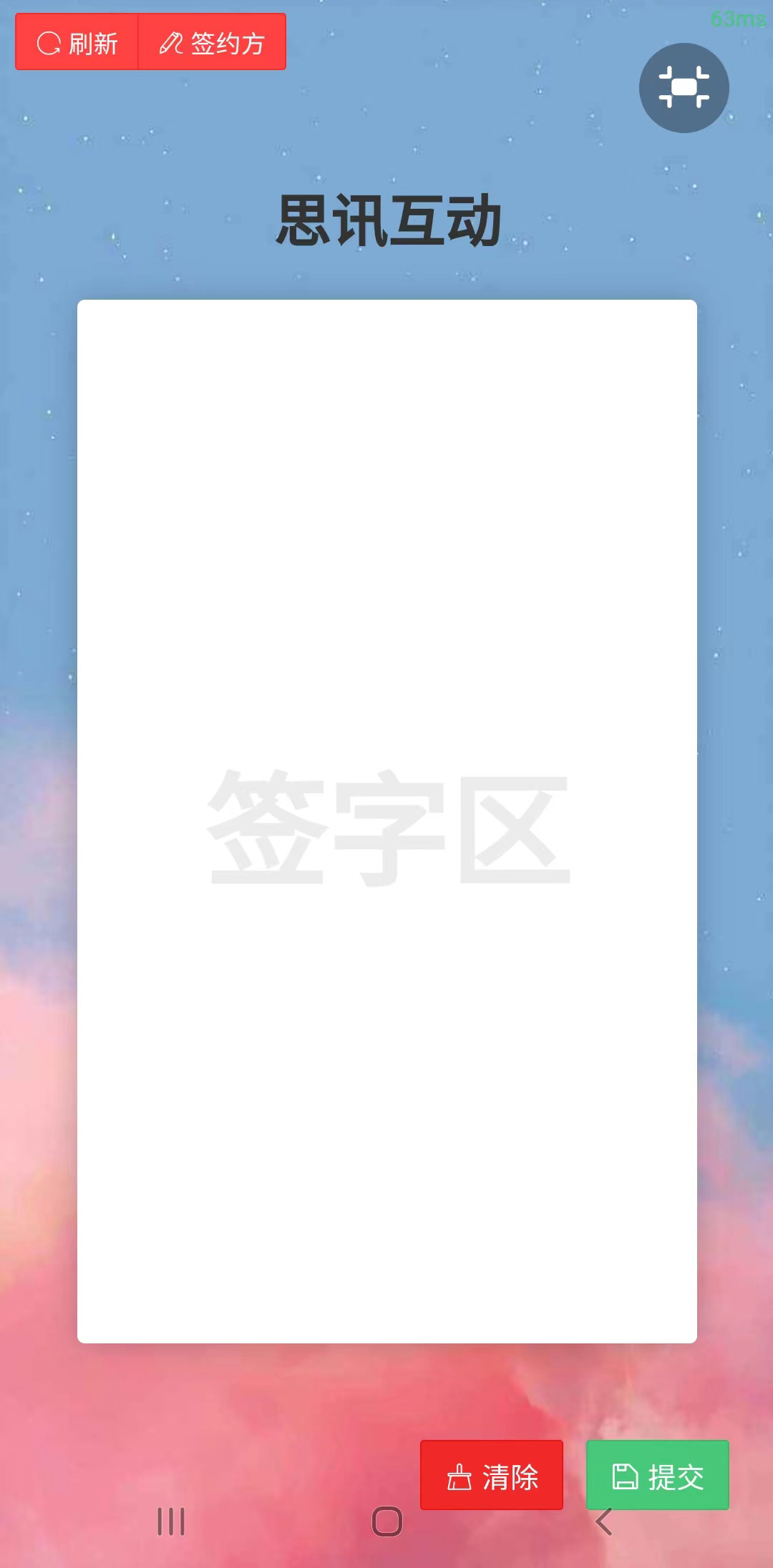签字仪式是签署合同的高潮,这段时间不长,但程度规范、庄重而热烈。签字仪式的正式程序一共分为4项,它们分别是:
其一,是签字仪式正式开始。有关各方人员进入签字厅,在既定的位次上各就各位。
其二,是签字人正式签署合同文本。通常的作法是首先签署己方保存的合同文本,再接着签署他方保存的合同文本。
其三,是签字人正式交换已经由有关各方正式签署的合同文本。此时,各方签字人应热烈握手,互致祝贺,并相互交换各自一方刚才使用过的签字笔,以志纪念。全场人员应鼓掌,表示祝贺。
其四,是共饮香槟酒互相道贺。交换已签的合同文本后,有关人员,尤其是签字人可当场干上一杯香槟酒,这是国际上通行的用以增添喜庆色彩的做法。在一般情况下,商务合同在正式签署后,应提交有关方面进行公证,此后才正式生效。
签约仪式作为活动内特别有仪式感、重要的环节,通常会由嘉宾和媒体共同见证,将氛围推向高潮。现在有更多企业采用电子签约仪式,更有科技感、更专业直观、更具有新闻传播价值。一起来了解下:
什么是大屏电子签约,有哪些优势特点?
大屏电子签约系统是一种数字化的签署方式,它可以替代传统纸质合同签署方式,具有更高效、更安全、更环保等诸多优势。以下是大屏电子签约系统功能和优势的介绍:
功能丰富:大屏电子签约系统可以提供更多的签署选项,如手写签名、毛笔字签名等等,使签署过程更加便捷。
便于管理和保存:大屏电子签约系统可以方便地进行对已签署的合同进行保存;同时可以一键保存合约图片。
快速高效:大屏电子签约系统使用数字或电子笔在屏幕上签名,可以快速实现签署过程,大大缩短了签署时间,提高了工作效率。同时还可以,方便快捷的实现一对多、多对多、多轮次的合同签约。
环保节能:大屏电子签约系统将传统的纸质签署方式变为数字签署方式,减少了纸张和印刷等资源的浪费,更加环保节能。

那具体怎么做呢?
其实很简单!借助思讯互动平台搭建即可快速完成。
下面小编给大家介绍怎么在思讯互动创建电子签约:
(1)在思讯互动(https://www.sessionhd.com/)注册一个账号并登录,创建好活动后,互动功能找到电子签约,进入电子签约后台设置界面,先点击添加轮次,输入项目名称
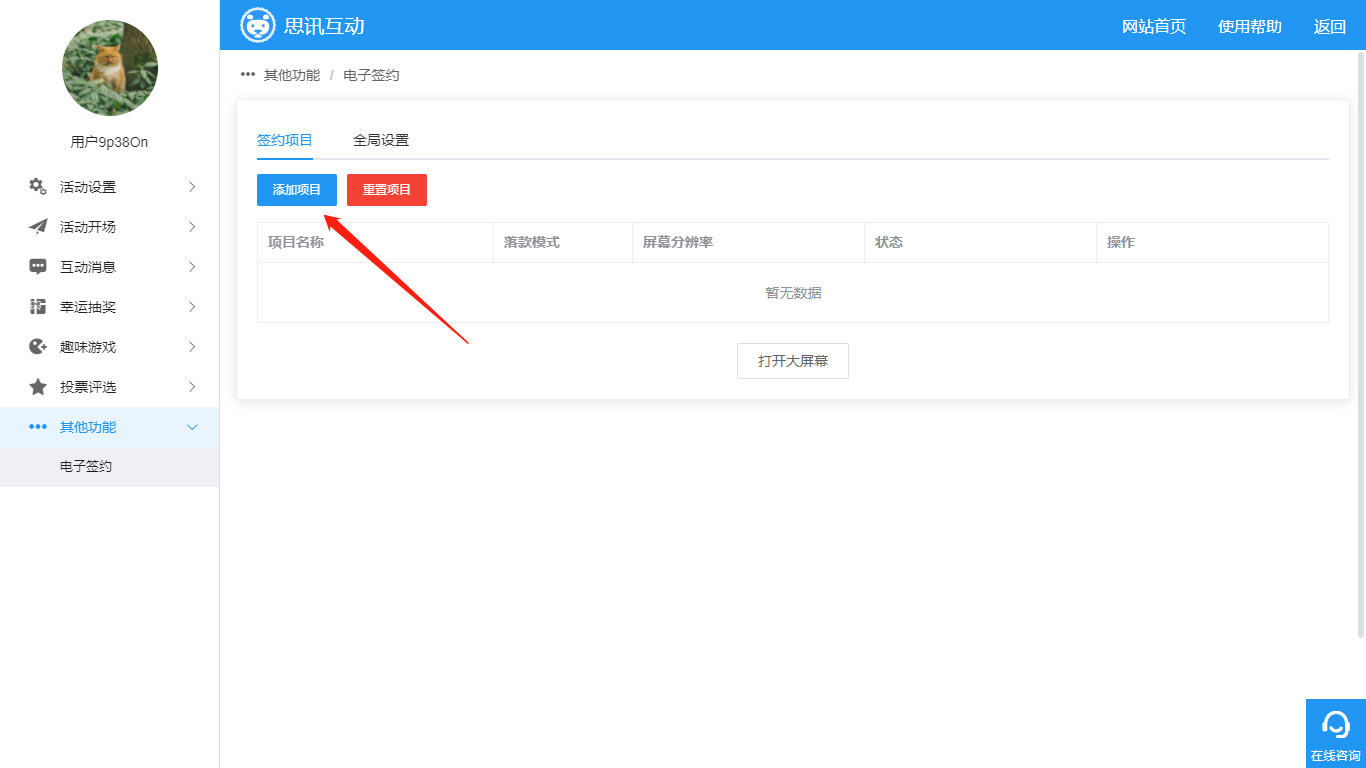
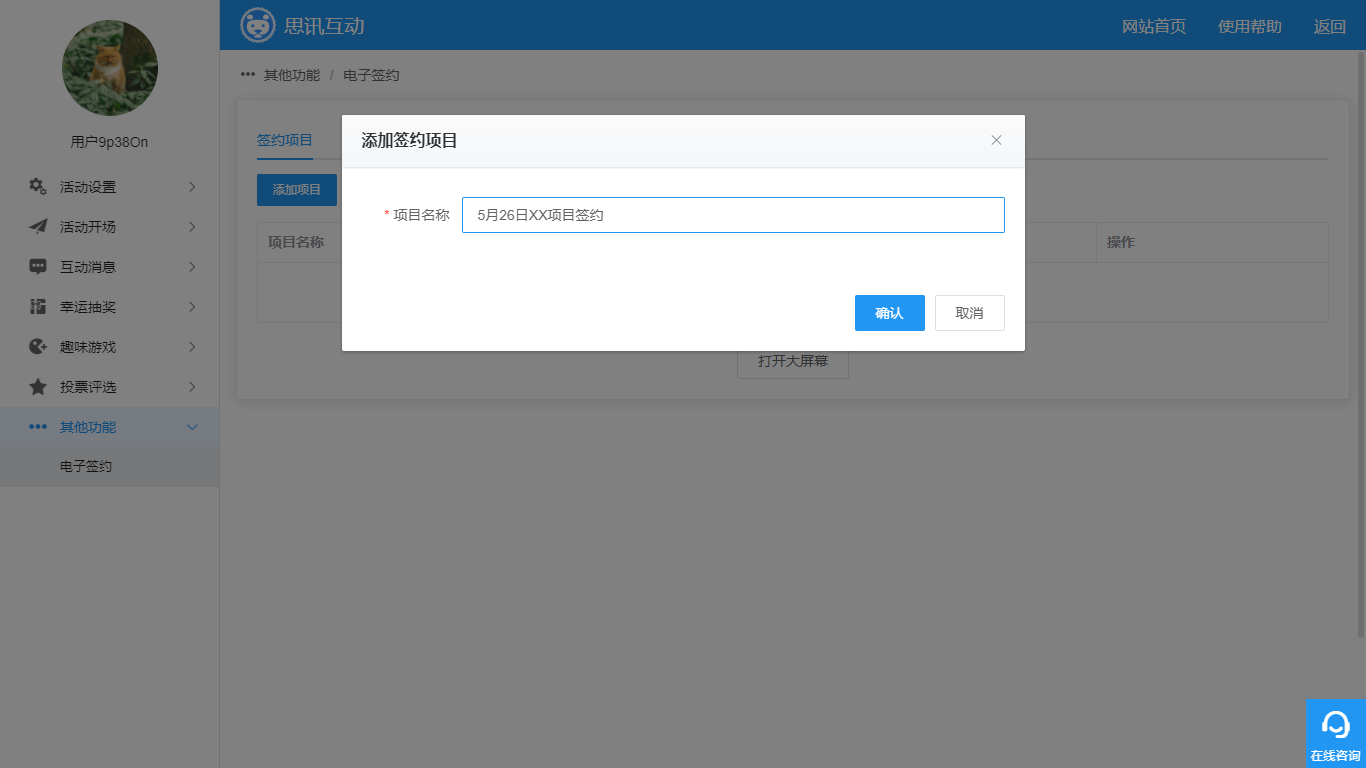
(2)点击“设计”,如下图图2,即可开始设置签约内容
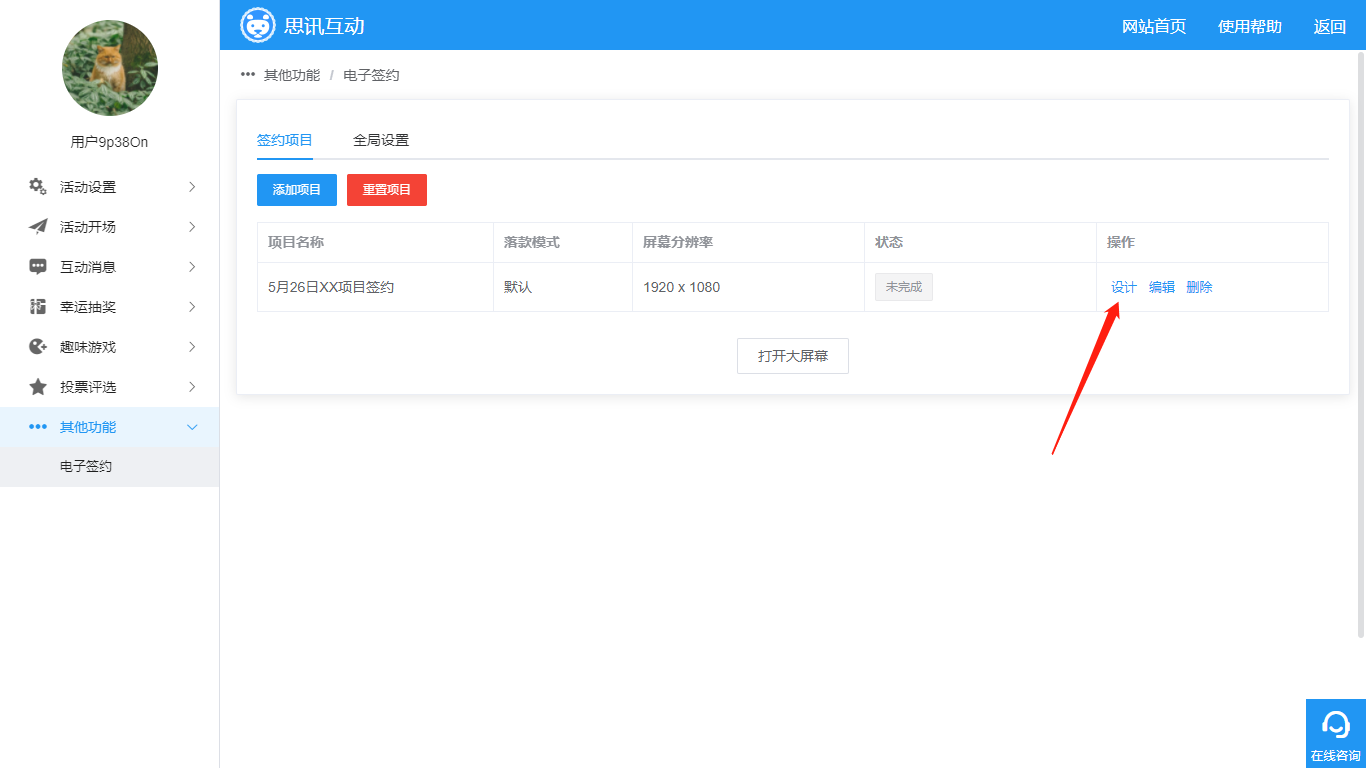
(3)添加元素:
添加签名:不限制添加,可随意拖动;多个签名区域拖动时可以出现对标线帮助对齐;
添加图片:可自定义添加图片,如添加logo
添加文字:可自定义添加文字,文字的颜色样式都可设置
添加区域:可给签字区域添加底图,选择颜色、样式和透明度
添加横线:添加横线,可以拉伸,选择颜色、样式、粗细和透明度
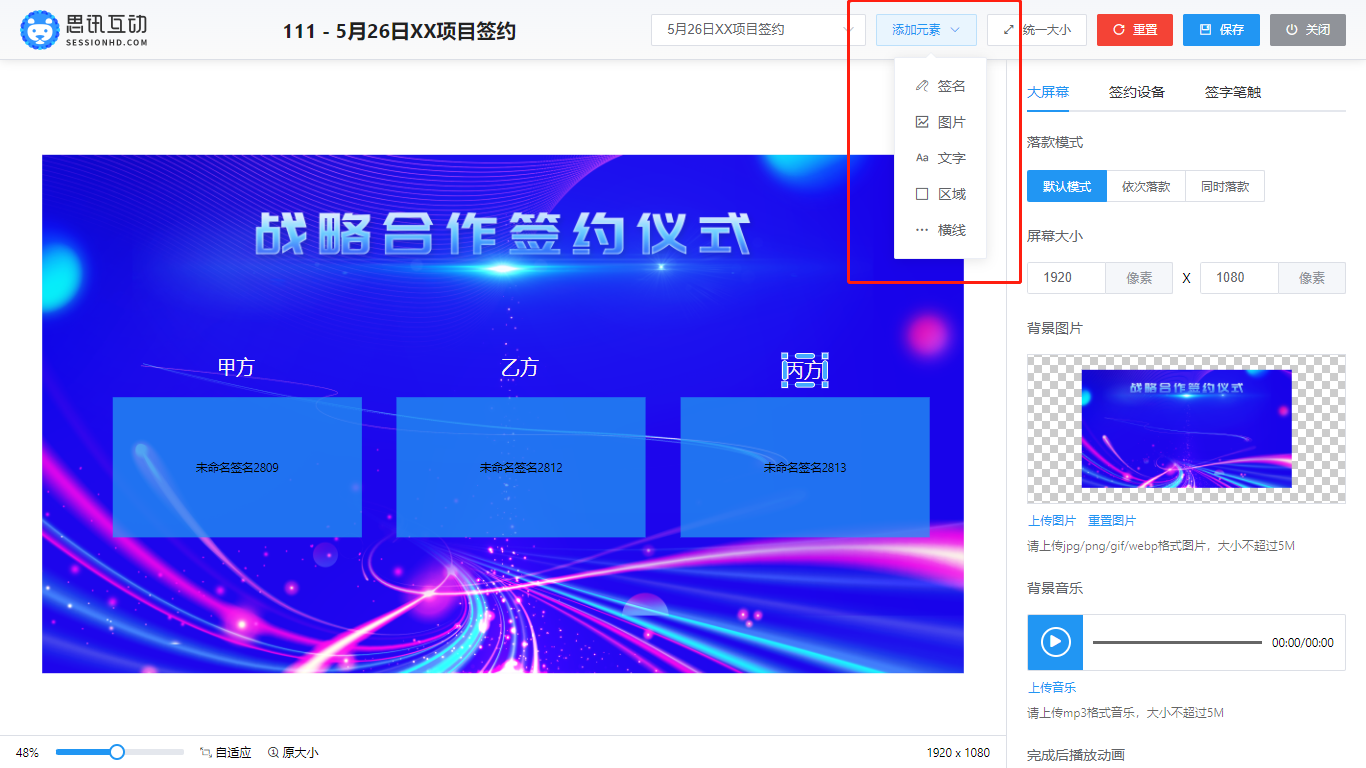
(4)统一大小:可自定义调节签名和签名区域的大小
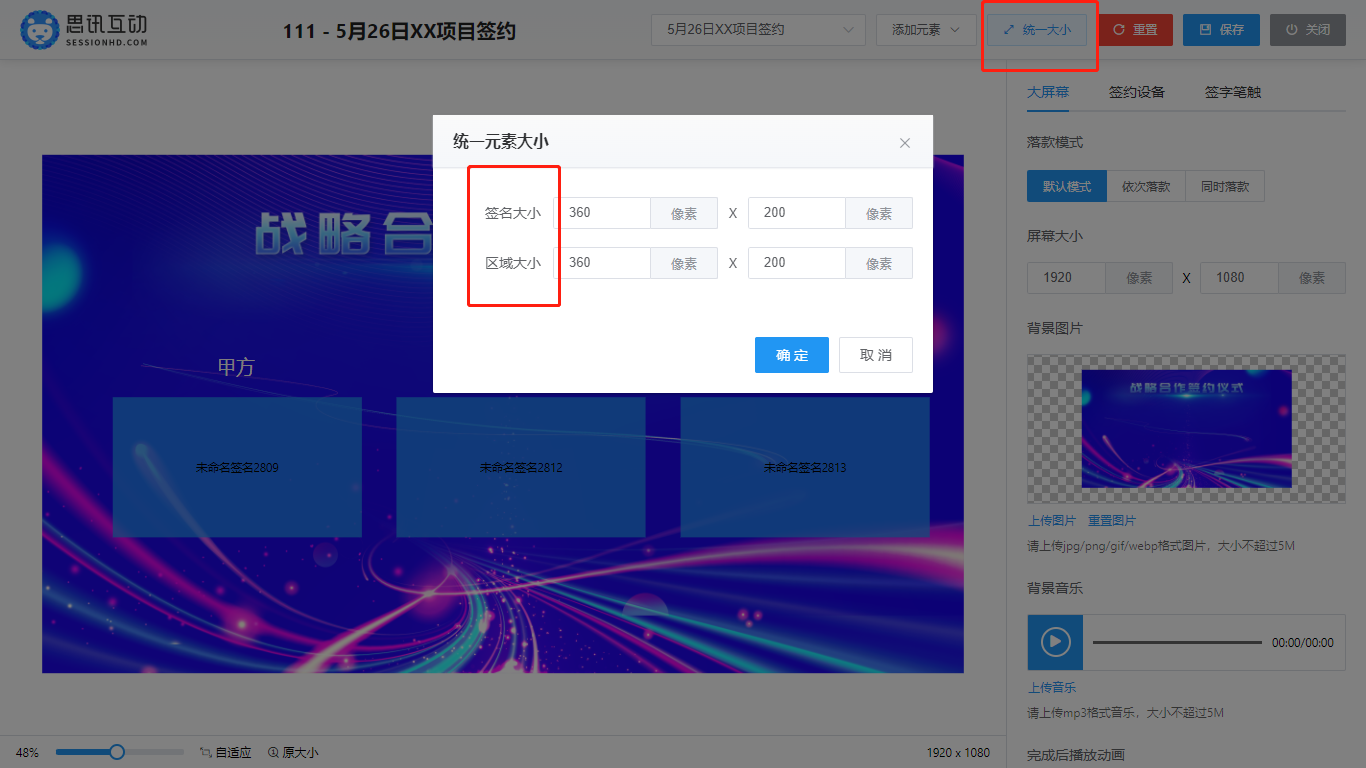
(5)落款模式
默认模式:
- 在平板或者手机端签字时,大屏幕也实时显示,大部分常规的模式
- 点击添加元素:不限制添加,可随意拖动,多个签名区域拖动时可以出现对标线帮助对齐
- 方框内既是签名时笔迹显示的位置和落款的位置,签约人在平板输入的内容,提交后内容会出现在区域
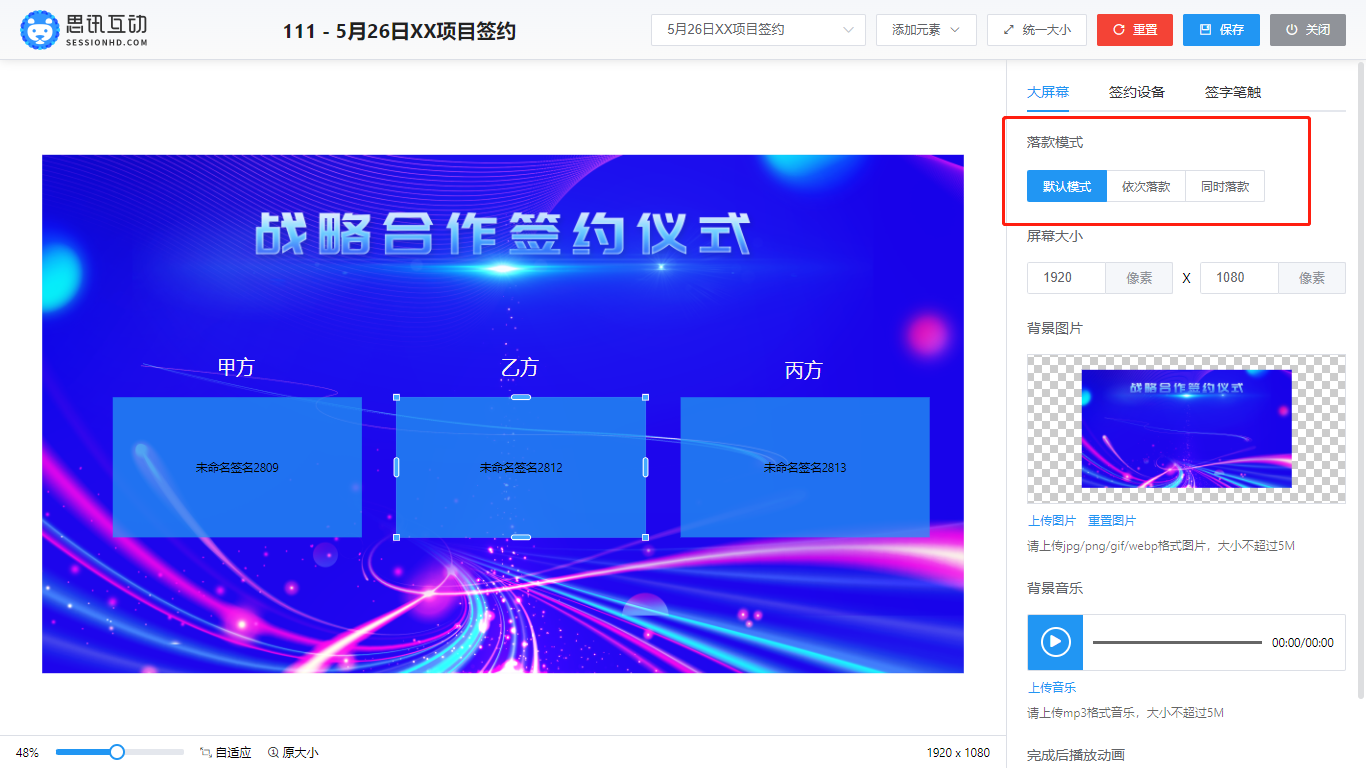
- 鼠标点击方框的签字区域时,可设置签约方的名称,添加签约方的logo
- 鼠标移动至方框的边角,可轻松拉伸
- 鼠标移动至方框,单击右键即可复制和删除
- 备用签名开关:启用/关闭备用签名
- 上传签约方的背景,会显示在签约端
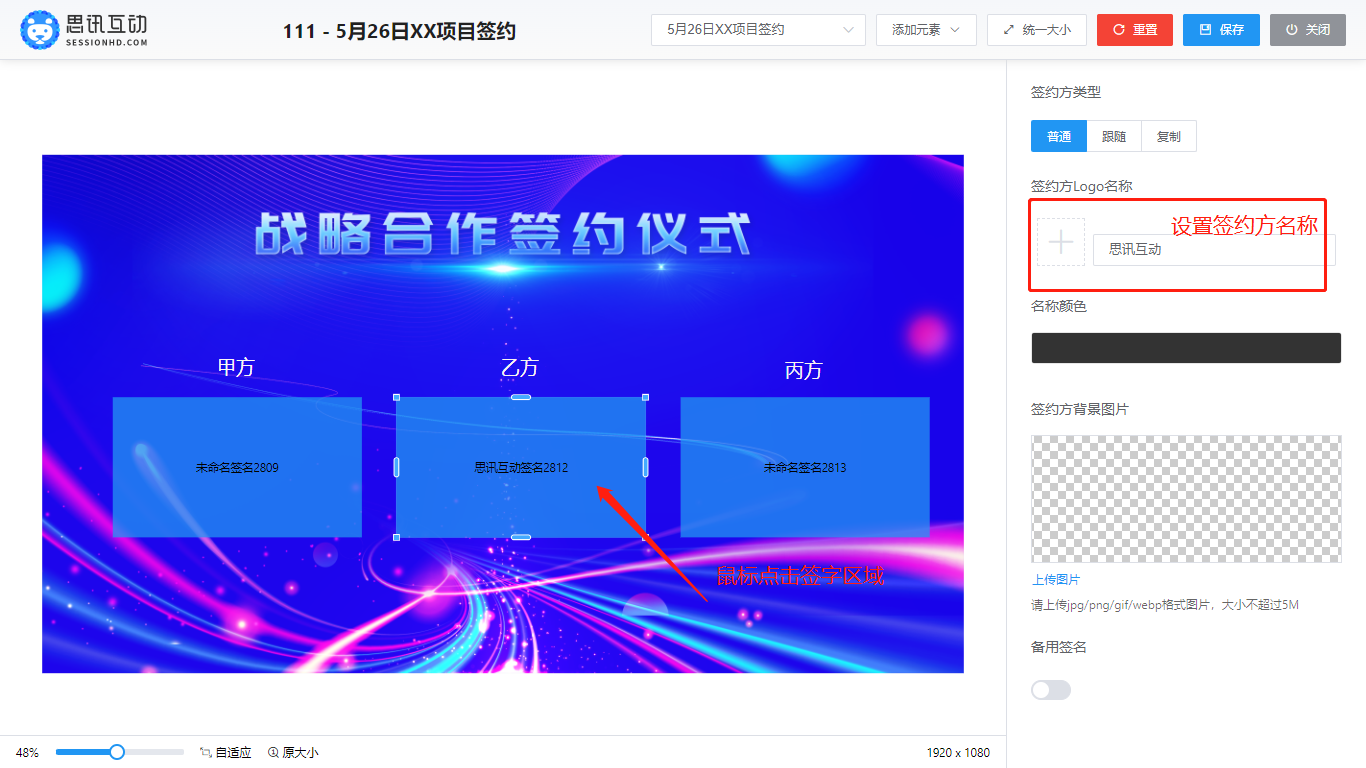
依次落款模式:
- 添加签约方时,出现落款区域和签名区域;拖动签字区域和落款区域进行排版
- 在签字端签字时,实时在大屏幕的签字区域显示,签字端提交后,显示在落款区域
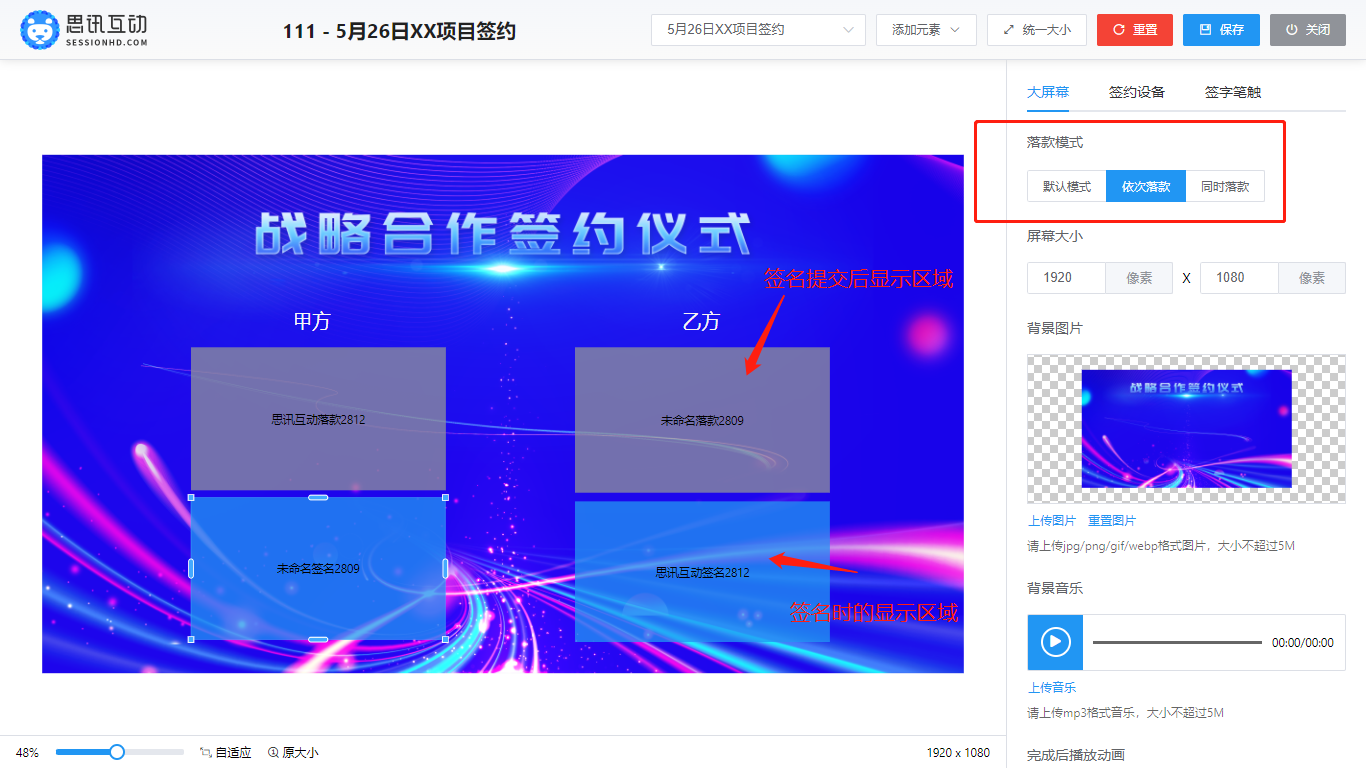
- 鼠标点击方框的签字区域时,可设置签约方的名称,添加签约方的logo
- 鼠标移动至方框的边角,可轻松拉伸
- 鼠标移动至方框,单击右键即可复制和删除
- 备用签名开关:启用/关闭备用签名
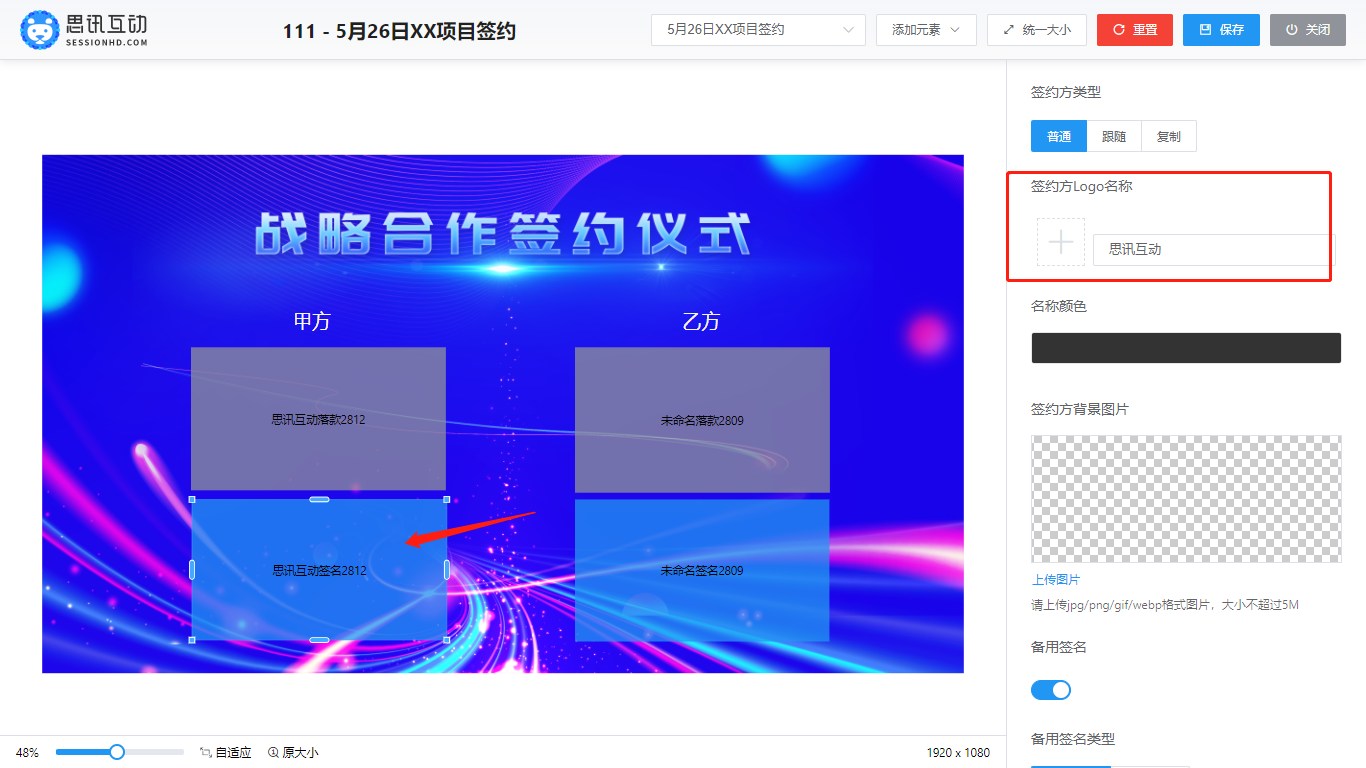
- 鼠标点击灰色方框的落款区域时,可设置落款的速度,添加落款动画
- 鼠标移动至方框的边角,可轻松拉伸
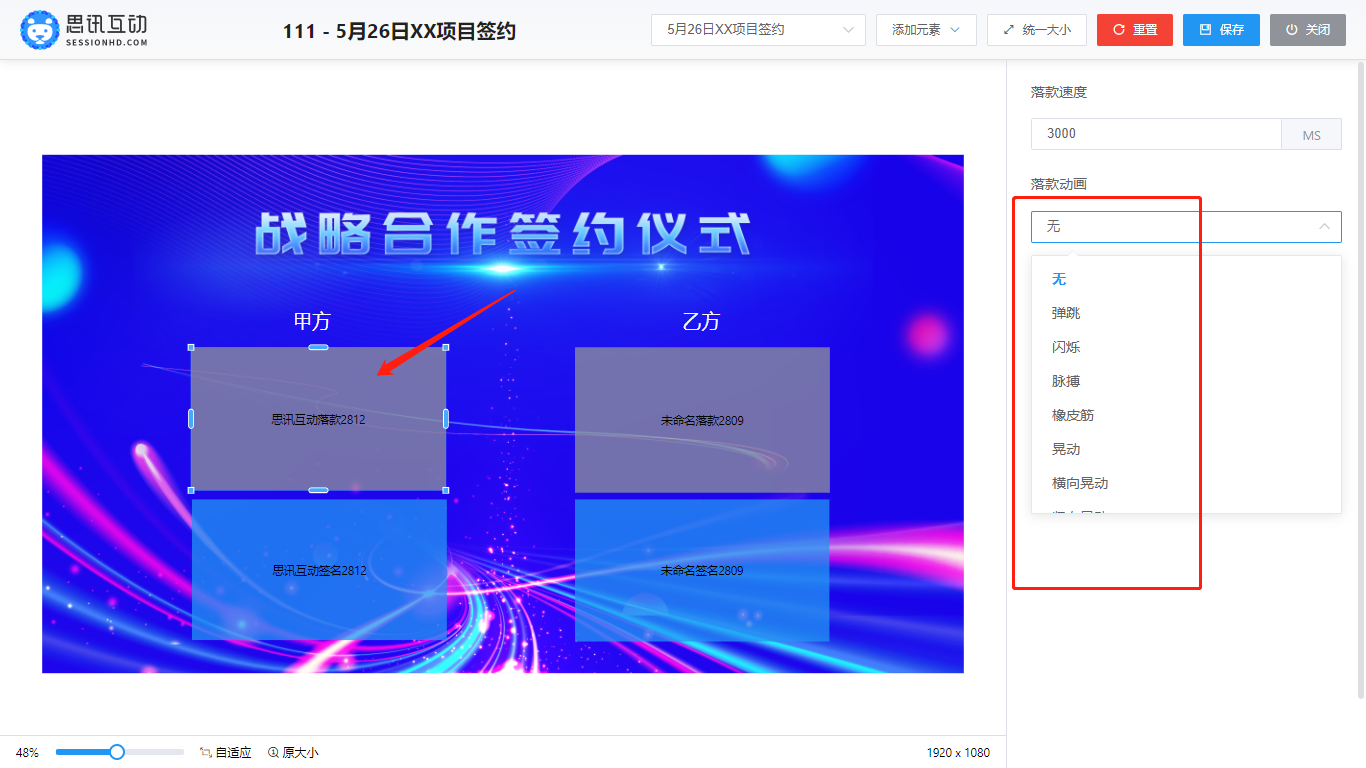
同时落款:
- 在签字端签字时,实时在大屏幕的签字区域显示,大屏幕端空格键按下结束,签名同时落款到落款区域。
- 鼠标点击方框的签字区域时,可设置签约方的名称,添加签约方的logo
- 鼠标移动至方框的边角,可轻松拉伸
- 鼠标移动至方框,单击右键即可复制和删除
- 备用签名开关:启用/关闭备用签名
- 鼠标点击灰色方框的落款区域时,可设置落款的速度,添加落款动画
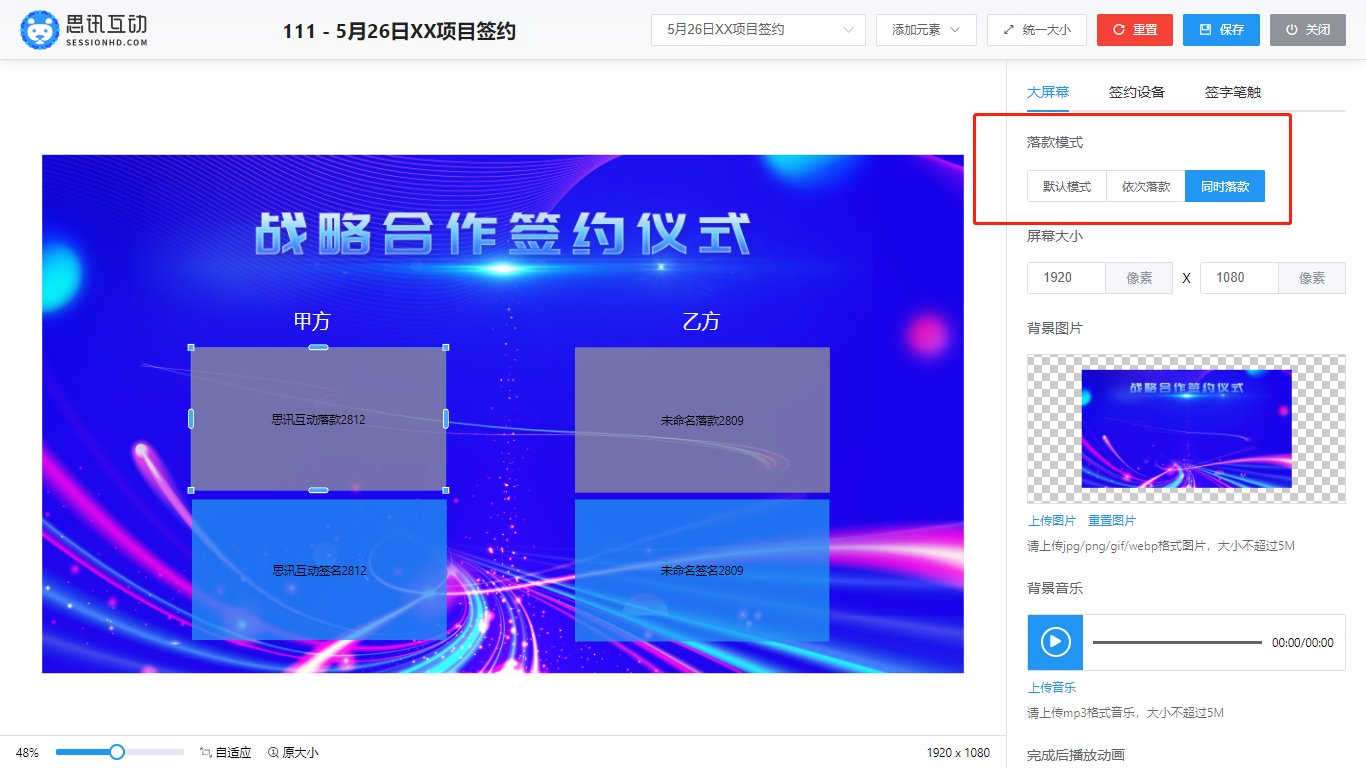
(6)设置背景图片和音乐
可自定义上传背景和音乐
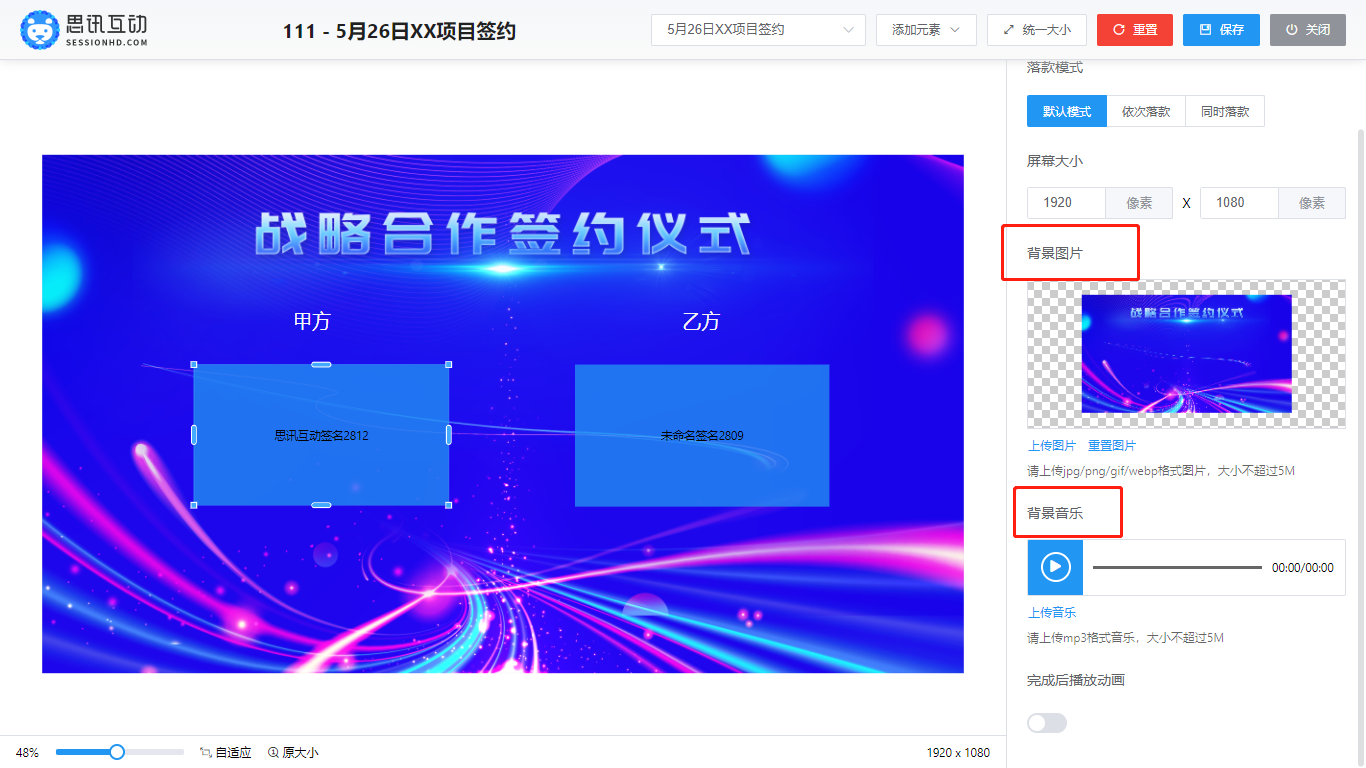
(7)设置完成后播放动画,开启后,有烟花和彩带两种特效,签约结束后播放特效
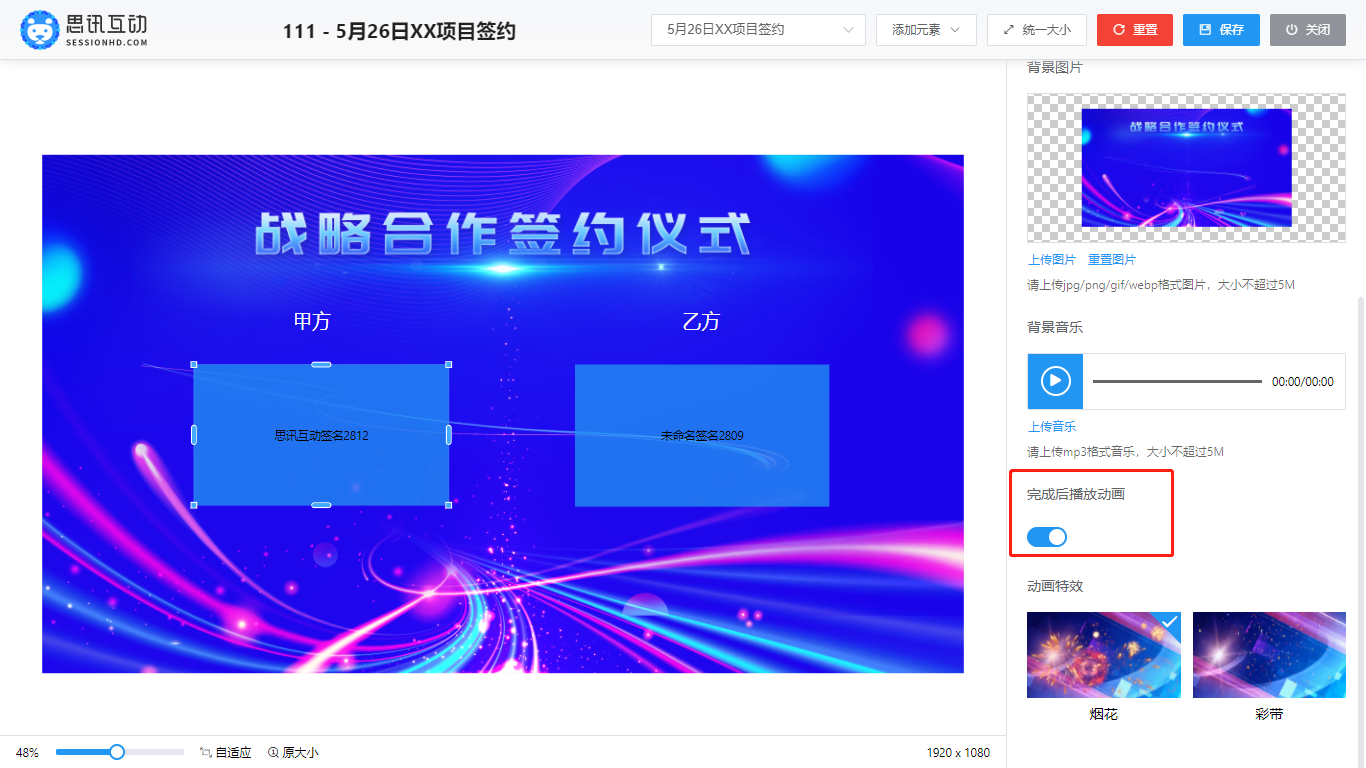
(8)签约设备:修改签约设备上的背景、背景图片、签字区域颜色、边框颜色
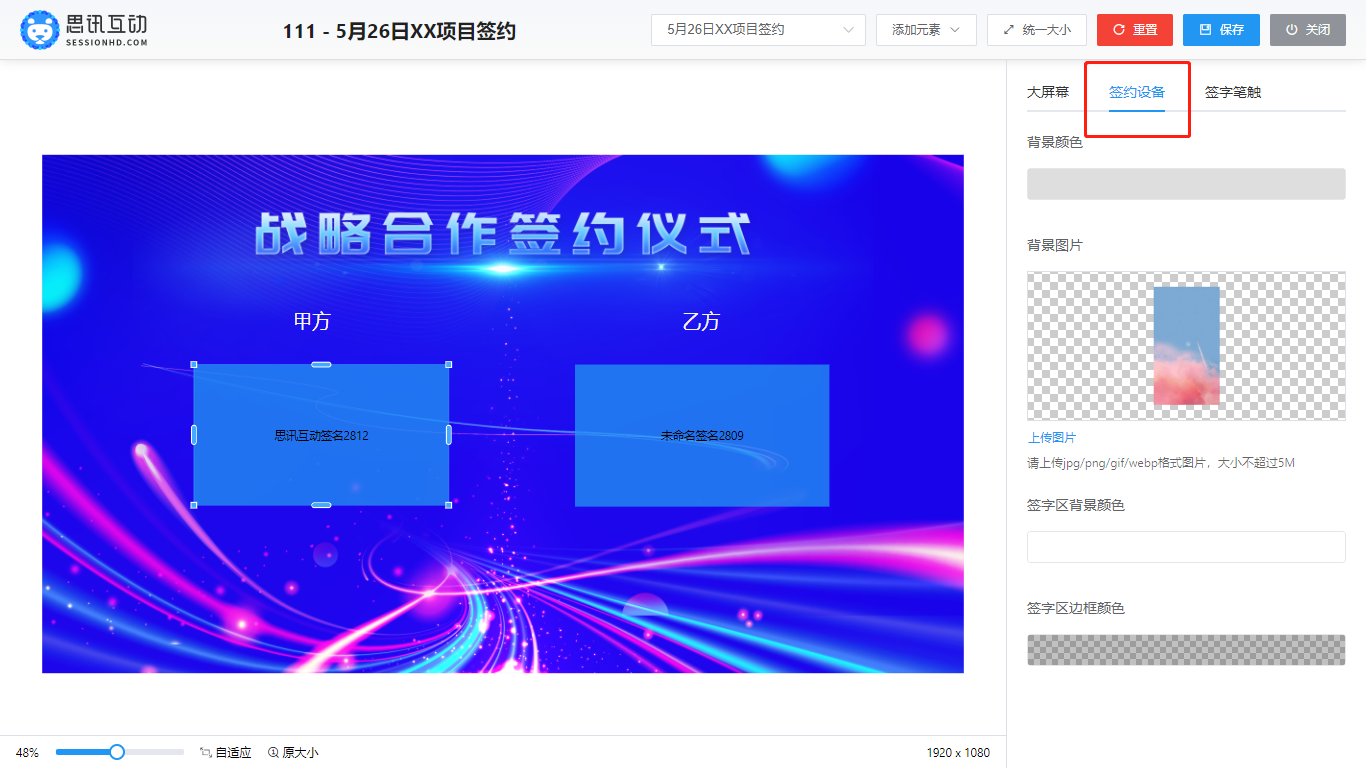
(9)签字笔触:三种笔触风格选择,点击笔触颜色可更改签字的笔触颜色,调节笔触的粗细
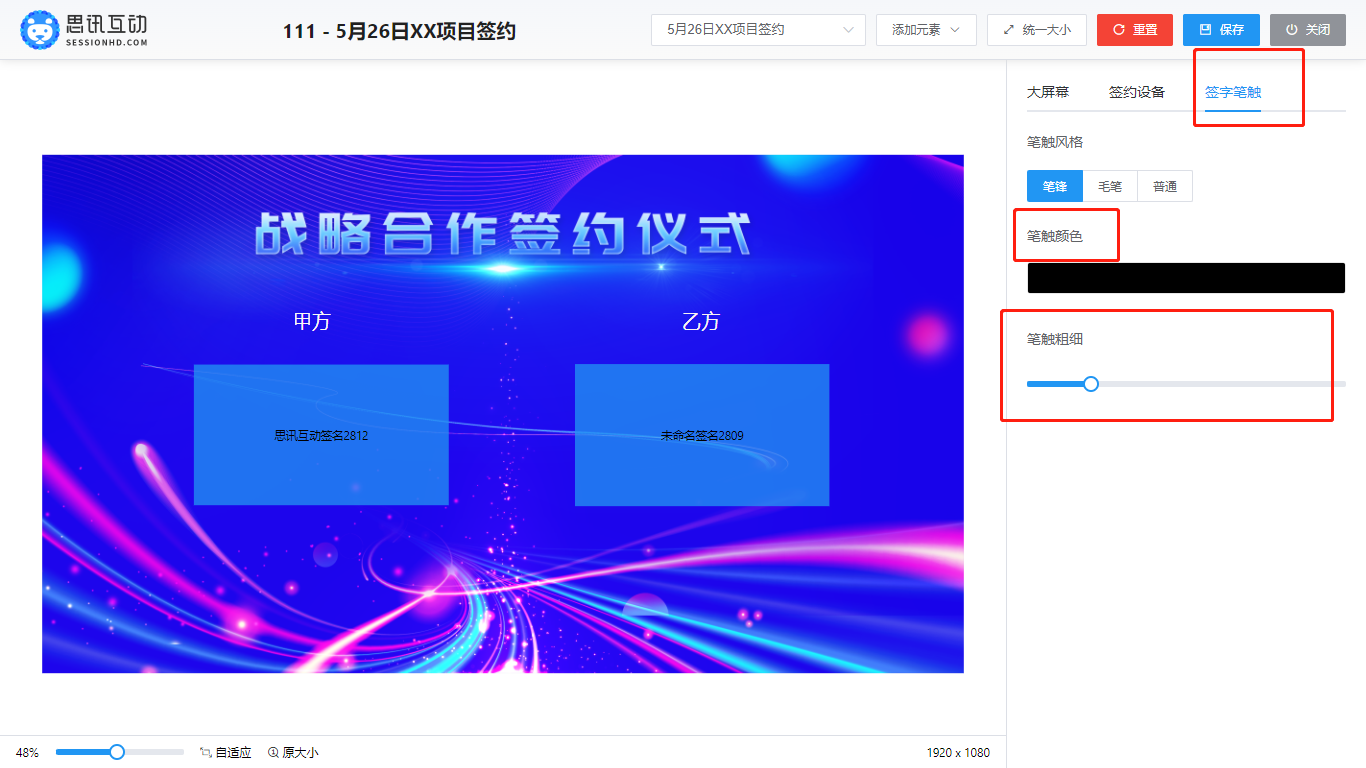
(10)全局设置
点击全局设置
4种按钮:刷新按钮,签约方按钮,网络状态,全屏按钮。开启后在签约设备上显示。关闭则不显示。
访问地址:可用浏览器或者微信等打开
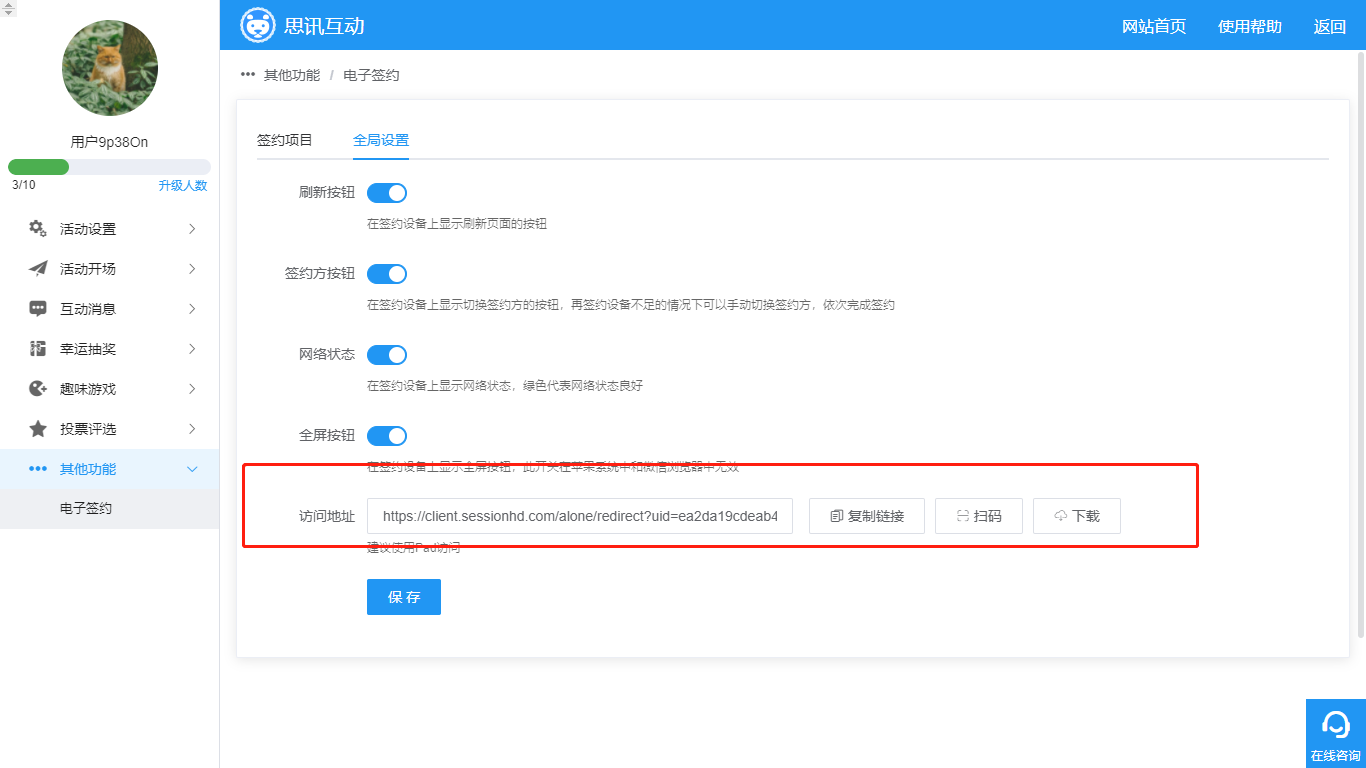

(1)在ipad或者手机等终端上打开浏览器(推荐QQ浏览器 ),输入局域网访问地址。在ipad或者手机等终端上打开微信或浏览器(推荐QQ浏览器 ),扫码二维码